こんにちは、FL.OPSの中の人、山本です。
今回は、近々九州を拠点としたリージョンが開設される「IDCFクラウド」を取り上げてみたいと思います。
この記事の時点では、まだ九州のリージョンが開設していないため、東日本リージョンで操作しています。
九州のリージョンが開設した後は、また別途記事を書きたいと思います。
では、IDCFクラウドでサーバを作ってみます。
まずは、IDCFクラウドでアカウントを新規作成し、ログインページからログイン。
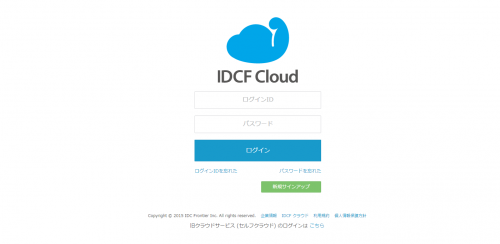
以下の「IDCFクラウド」トップ画面が表示されるため「仮想マシンの作成」を押します。
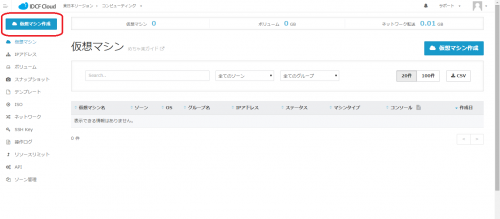
サーバのスペックを選びます。
今回は一番安い月額200円のサーバにします。
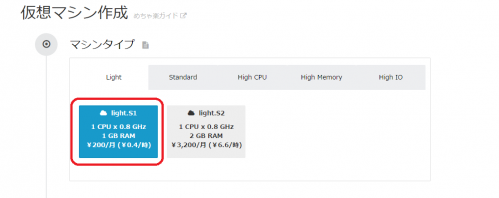
仮想サーバのOSを選びます。
REDHAT系とDebian系とWindowsと利用頻度が高そうなOSは揃っています。今回は「CentOS6.6」にしました。
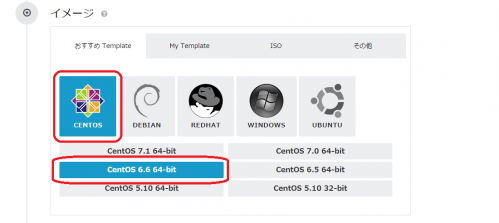
次にディスクですが、今回は特に増設する必要もないので、デフォルトのまま次へ。
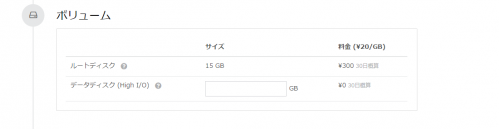
ログオン時のSSHキーを「新規作成」するか「既存のものを利用する」か選びます。
今回は、「flops-test」と言うキーを「新規作成」しました。
作成すると、SSHキーがダウンロードされます。
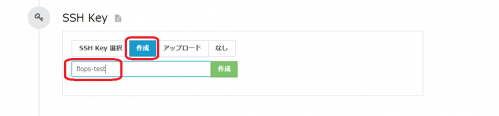
サーバ台数は1台のまま次へ

ネットワークを選びます。今回は「henryゾーン」にします。
冗長構成のシステムを作る場合は、ゾーンを分けてサーバを配置することで障害に強いシステムになります。
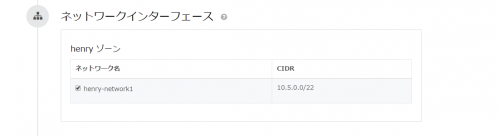
サーバのマシン名を決めて、構築前設定完了です。
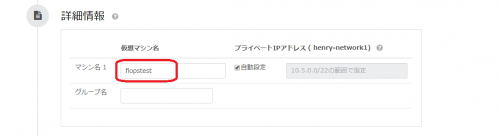
1,2分で、サーバが出来上がります。
ステータスに「Running」と表示されれば起動中です。
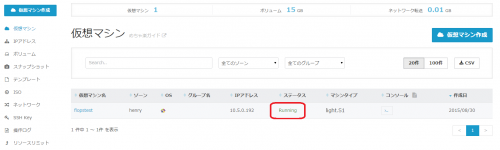
次にネットワーク周りの設定です。
IDCFクラウドの場合、初期状態では外部からのアクセスが一切許可されていません。
そのため、ファイアウォールの設定で、利用するポートへのアクセスを許可してやる必要があります。
また、グローバルIPアドレスをNAT変換してサーバで利用するため、ポートフォワードの設定も必要になります。
ネットワークの設定は、画面左の「IPアドレス」から「(no name)」を選びます。
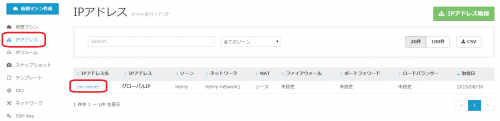
ネットワークの設定画面から「ポートフォワード」選び、サーバ側の待ち受けポートとインターネット側の待ち受けポートを指定します。
今回SSHでアクセスさせるために、TCP/22とインターネット側は任意のポートを設定しています。
d
次に「ファイアウォール」の設定から、インターネット側の任意のポートを空けます。
また、このポートへアクセスできるIPアドレスを制限するために、「My IP」(操作端末のグローバルIP)を選びます。
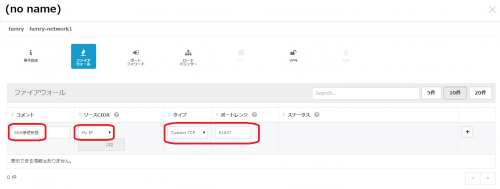
IDCFクラウド側の準備が完了したので、SSHで接続します。
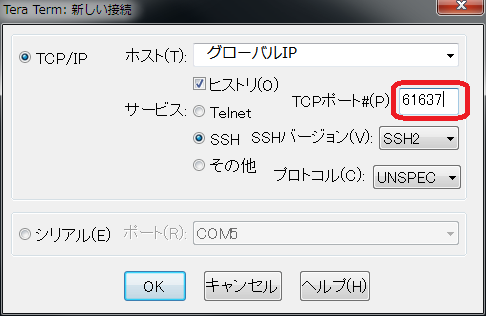
ユーザ名は「root」でパスワードはなし、SSHキーは、先ほど作成しダウンロードしたファイルを指定します。
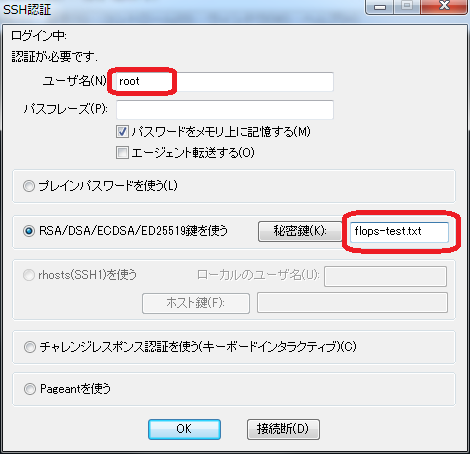
無事ログインできました。
※初期状態ではSWAP領域は作成されていないため、必要に応じて作成してください。

試しにdateコマンドを打つと、既に日本時間が設定されており、日本語表示されます。
ちなみに、初期状態で時刻同期の設定もされています。
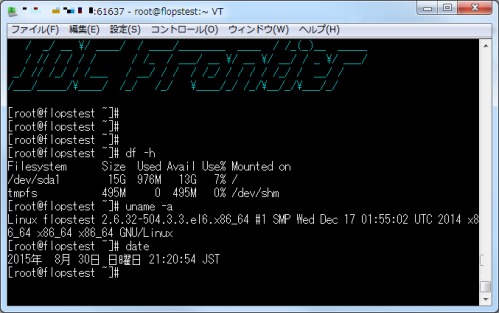
chkconfigでサービスを確認すると、、、
最低限のサービスだけでスッキリしています。
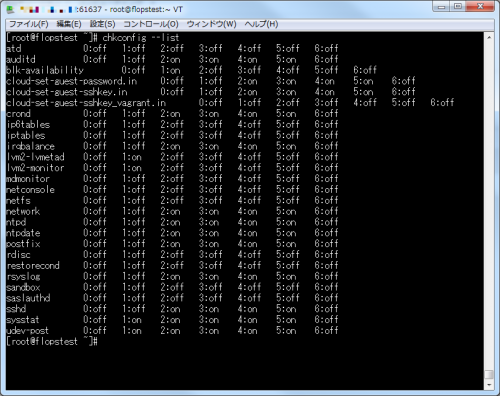
試しにapacheをインストールしてみました。
yum install httpd
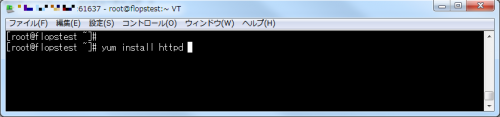
インストール後にapacheを起動します。
/etc/init.d/httpd start
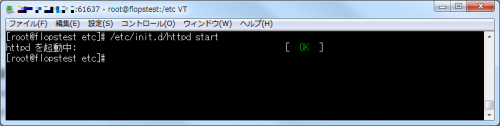
httpで利用するポートは許可されていないため、IDCFクラウド側で許可します。
まずは「ポートフォワード」からパブリック側のTCP/80ポートを、仮想マシンのTCP/80へ紐づけます。
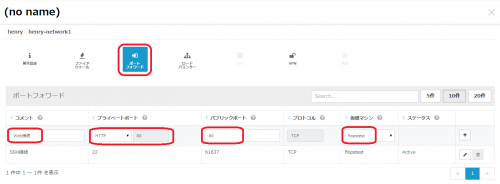
「ファイアウォール」からTCP/80を許可し、不特定からのアクセスを許可するために、any(0.0.0.0/0)を選びます。
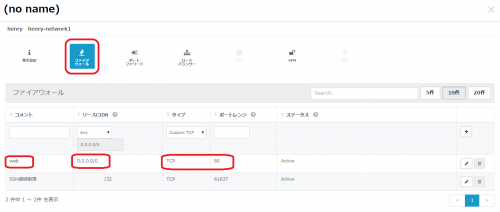
PCのブラウザを使ってグローバルIPへ接続すると、apacheの初期画面が見えました。
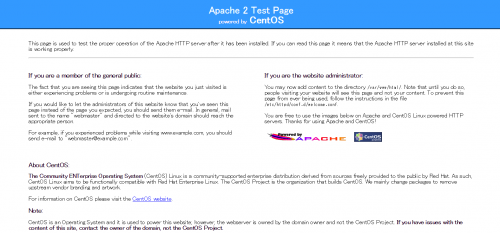
あっという間にWebサーバができました。
まとめ
IDCFクラウドを使ってみて最初に感じたことが、「GUIがとてもわかり易く直観的に操作ができる」です。
これは単に日本語表示だからと言うだけではなくて、例えば、初めて設定する項目の設定箇所などは、海外製のパブリッククラウドに比べ簡単に探し出すことができました。
次に、サーバのテンプレートが、日本時間や日本語に既に設定されているため、日本で使う分には、使いやすくなっています。
ネットワークの特徴としては、サーバ個々にグローバルIPが割り当てられるのではなく、NATを設定することになります。
グローバルIPを複数取得できるため、1対1のNATも1対NのNATも設定可能ですが、少しネットワークの知識が必要となります。
最初は若干敷居が高いかもしれませんが、その分いろいろなネットワーク構成が作成できそうです。
近々九州のリージョンが開設されるとのことですので、次回は九州のリージョンを使っていろいろ検証してみたいと思います。






